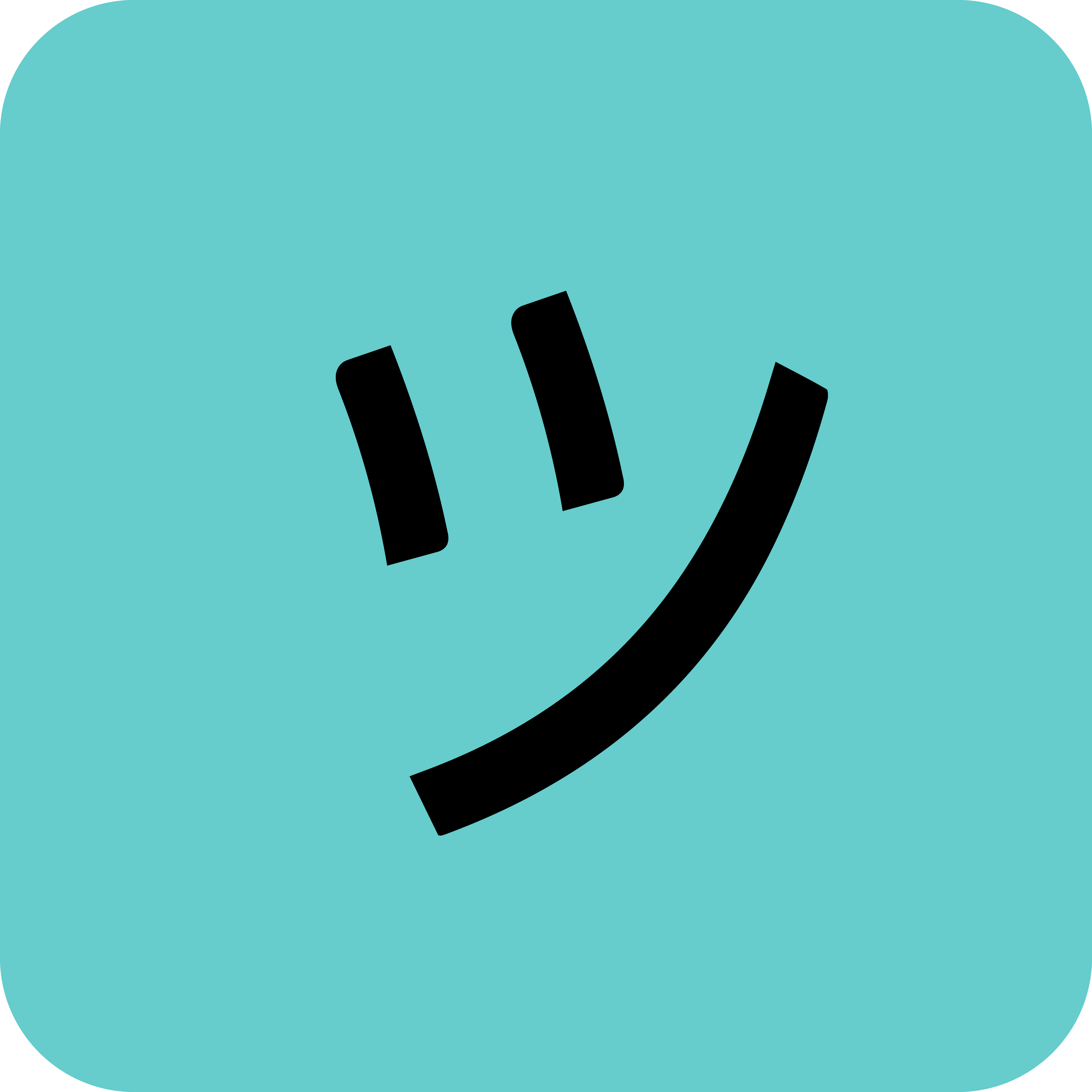최근 스프레드시트로 인스타그램 팔로워, 팔로잉 목록을 받아서 나는 팔로우 하고 있지만 나를 팔로우 하지 않은 계정들을 찾아내는 작업을 진행하였는데요.
스프레드시트에 익숙하지 않으신 분들도 꽤 쉽게 찾을 수 있을 것 같아 가이드를 작성해 보았습니다.
인스타그램 팔로워 리스트 가져오기.
인스타그램 팔로워 리스트를 가져와야 하는데요. 가장 보편적으로 사용되는 방식은 html형식으로 추출하거나 파이썬등을 활용해서 csv형태로 받는 것 입니다.

파일을 가지고 오면 해야할 일!
- 탭별로 팔로워와 팔로잉 리스트를 잘 정리하자.
- 정리된 형식이 올바른지 체크 (몇행부터 시작하는지, 어떤식으로 반복되는 데이터인지)
- 전체 목록이 잘 정리됬는지 체크
분석 시작 하기 isnumber와 match 활용!
인스타그램 팔로워 리스트와 팔로잉이 정리되었다면 이제는 분석을 해볼 차례 입니다.
저 같은 경우에는 날짜 값이 행마다 반복되는 자료로 되어 있기 때문에 (인스타그램에서 다운받은 파일이라… html로 받아져서 그런걸지도..?) 조금… 불편했어요~
스프레드시트 내장함수인 isnumber와 match를 활용해보도록 할텐데요.
=ISNUMBER(MATCH(‘팔로잉리스트’!A6, ‘팔로워리스트’!$A:$A, 0)) 이런식으로 배치된 값이 match 함수를 따라가면 해당 데이터 배열의 번호(숫자)가 할당됨으로 찾았으면 숫자이기 때문에 True로 찾지 못한 경우(날짜인 경우나 match 값이 없는 경우는 false로 당연히 나타나게 됩니다.)
이렇게 isunumber와 match를 활용한 스프레드시트 템플릿은 아래 예시 파일을 확인해보실 수 있어요.
https://docs.google.com/spreadsheets/d/1L3BMDpu6OKLLB-mksfe7msUz0RhNw7bQmEANKcapdys/edit?usp=sharing
이제는 예쁘게 만들어볼 차례.
이렇게 함수를 적용하고 나면 나머지는 간단하게 함수식을 이용해서 정리하는 것인데요. 대표적으로 쓰일 만한 함수는 바로 Query 함수 입니다. 데이터 배열을 모두 한꺼번에 잡고
선택하고 싶은 열의 헤더를 고른 후 해당 데이터가 있는지 여부만 빠르게 체크하면 손쉽게 내가 팔로잉 하고 있지만 나를 팔로우 하지 않는 사람을 쉽게 거를 수 있죠.
각종 데이터들이 복잡하고 많아질 수록 filter, sort, query 함수를 어떻게 쓰느냐에 따라서 많은 것들이 달라지게 됩니다.
물론 단순히 커스텀 함수식을 만들어서 써도 괜찮지만, 내장 함수의 범용성이 뛰어난 만큼 사용하는데 큰 문제가 없을 때엔 기본적인 함수를 통해서 업무를 처리하게 됩니다.